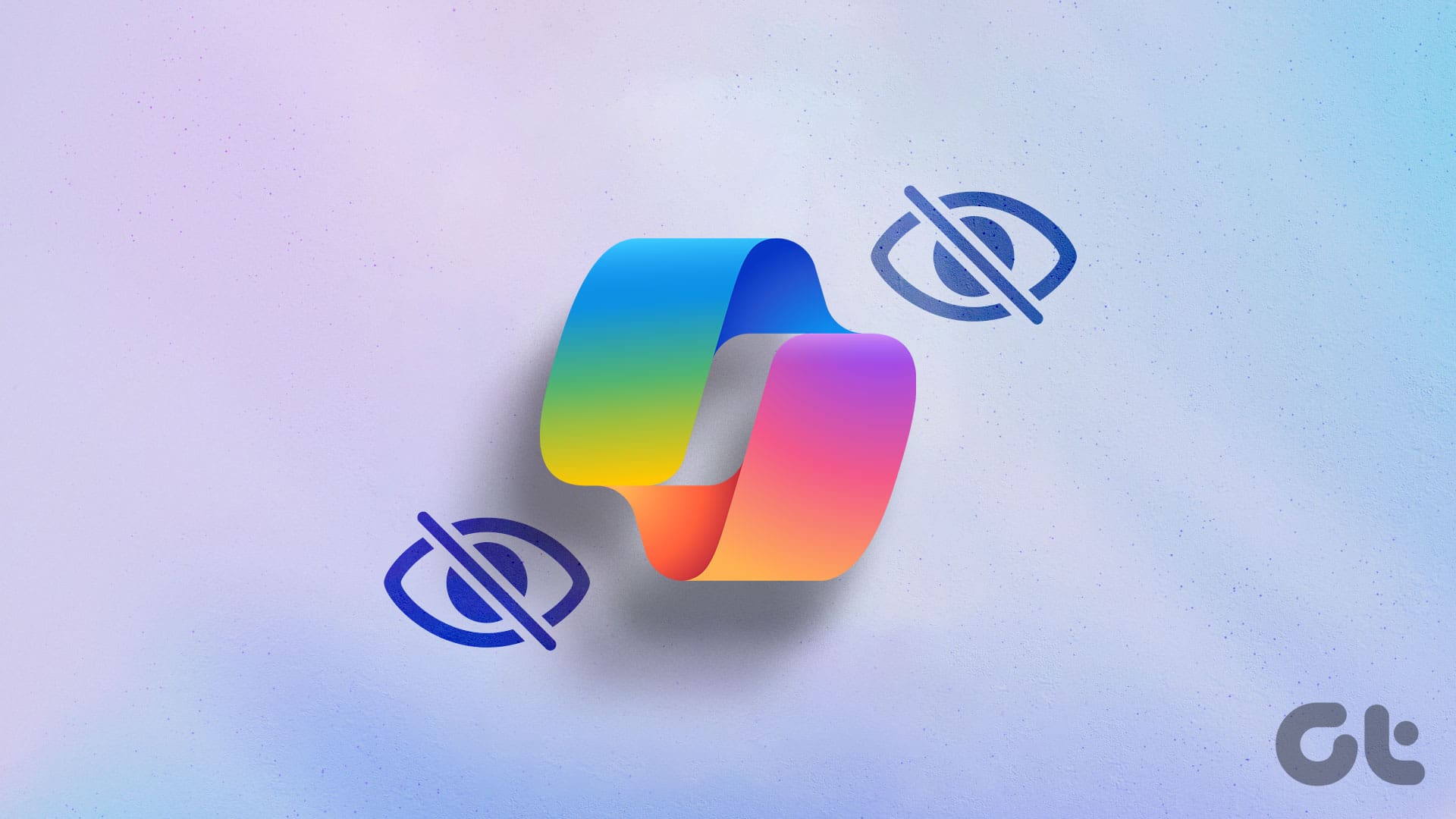Scarica Copilot dal Microsoft Store
Se non riesci a trovare Microsoft Copilot sul tuo sistema Windows 11, procedi con l’installazione dal Microsoft Store per iniziare ad utilizzare questa utile funzione.
Passo 1: Premi il tasto di Windows, cerca Microsoft Store e clicca per aprirlo.
Passo 2: Cerca Microsoft Copilot nella barra di ricerca, apri la sua pagina e seleziona Installa. Una volta installato, clicca su Apri per accedervi.
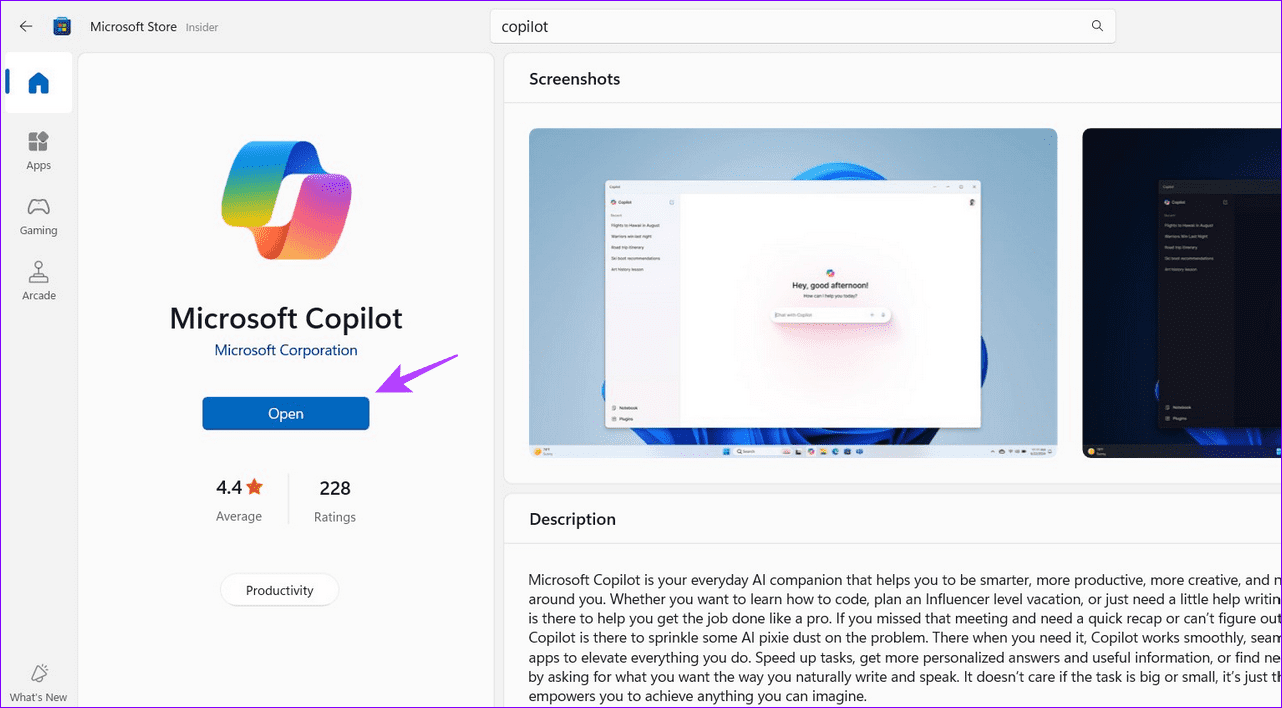
Copilot Non Appare? Prova Queste Soluzioni
Controlli di Base
- Verifica il numero di build del sistema operativo: Assicurati di utilizzare la versione Windows 11 22H2 (o successiva) con il numero di build 22621.2361 (o superiore) per ricevere Copilot e altre nuove funzionalità alimentate da AI. Per verificarlo, premi il tasto di Windows, cerca ‘Winver’ e aprilo. Controlla la versione e il numero di build del SO.
- Verifica la disponibilità di Copilot: Microsoft Copilot è disponibile in oltre 160 regioni. Se il tuo PC è impostato su una regione diversa, dovrai attendere un po’ di tempo per ricevere la funzione.
- Assicurati di essere connesso con un account Microsoft: Microsoft Copilot richiede un account Microsoft per funzionare correttamente. Se sei connesso con un account locale su Windows 11, passa a un account Microsoft da Impostazioni di Windows > Account > Accedi.
Fissa Copilot nella Barra delle Applicazioni
Se non riesci a trovare Microsoft Copilot nel menu Start o se non appare nei risultati di ricerca, apri le impostazioni della barra delle applicazioni per fissare l’icona di Copilot mancante per un accesso rapido.
Passo 1: Fai clic con il tasto destro su uno spazio vuoto nella barra delle applicazioni di Windows 11 e seleziona Impostazioni della barra delle applicazioni.
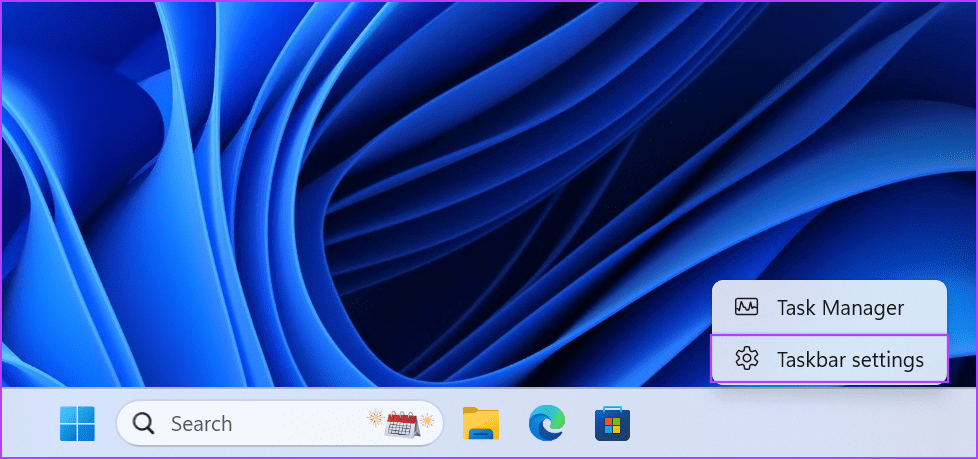
Passo 2: Clicca sulla sezione Elementi della barra delle applicazioni e attiva Copilot per abilitarlo.
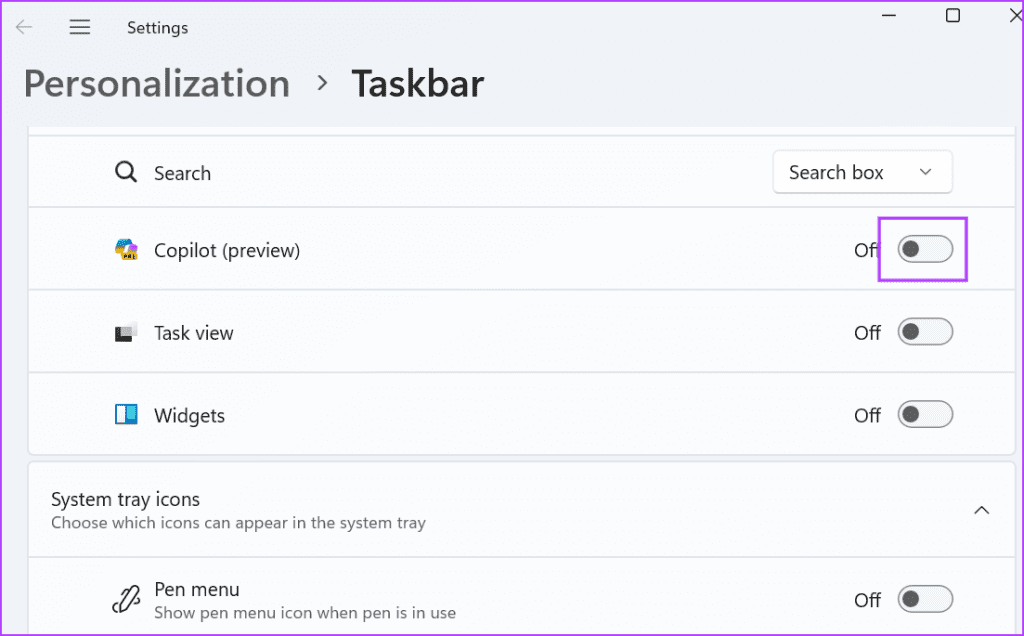
Abilita Copilot tramite l’Editor del Registro
Se nulla funziona e Microsoft Copilot è ancora assente dal tuo PC Windows 11, modifica i file di registro di Windows utilizzando l’app Editor del Registro per ripristinarlo. Prima di procedere, usa File > Esporta nell’app Editor del Registro per eseguire il backup del tuo registro.
Passo 1: Premi il tasto di Windows, digita regedit e seleziona Esegui come amministratore.
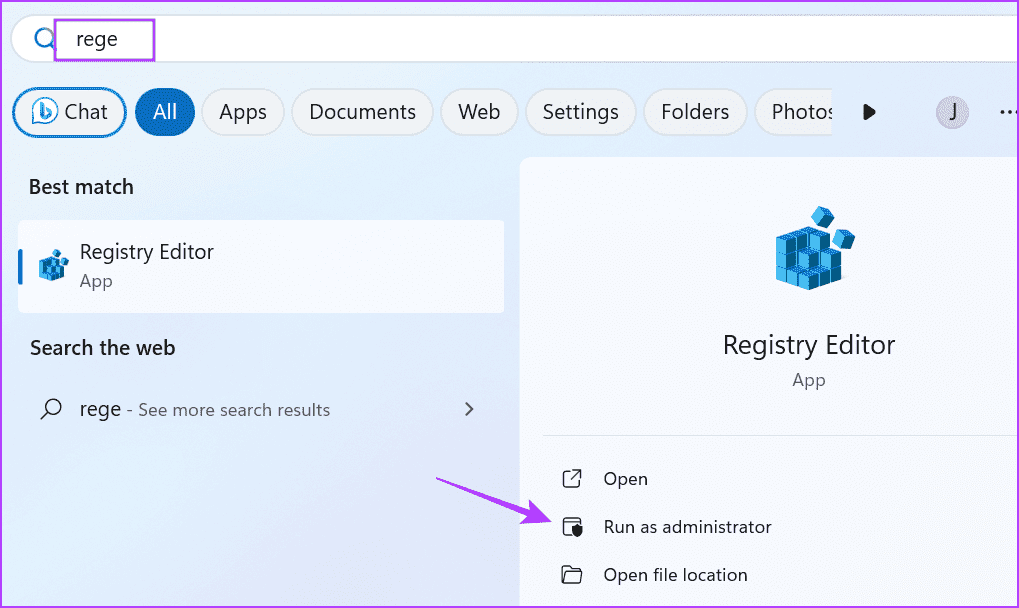
Passo 2: Approva il prompt UAC, incolla il seguente percorso nella barra di navigazione e premi Invio.
HKEY_CURRENT_USER\Software\Policies\Microsoft\Windows
Passo 3: Fai clic con il tasto destro sul tasto Windows, seleziona Nuovo > Chiave, e chiamala WindowsCopilot.
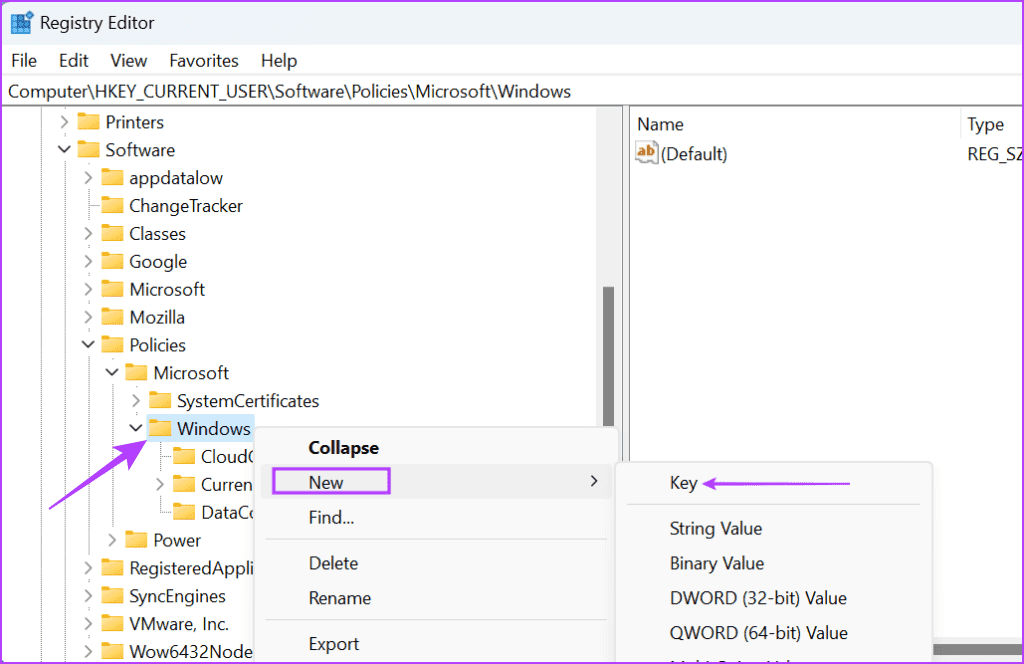
Passo 4: Successivamente, fai clic con il tasto destro sulla chiave WindowsCopilot appena creata, e seleziona Nuovo > Valore DWORD (32 bit). Nomina il valore come TurnOffWindowsCopilot.
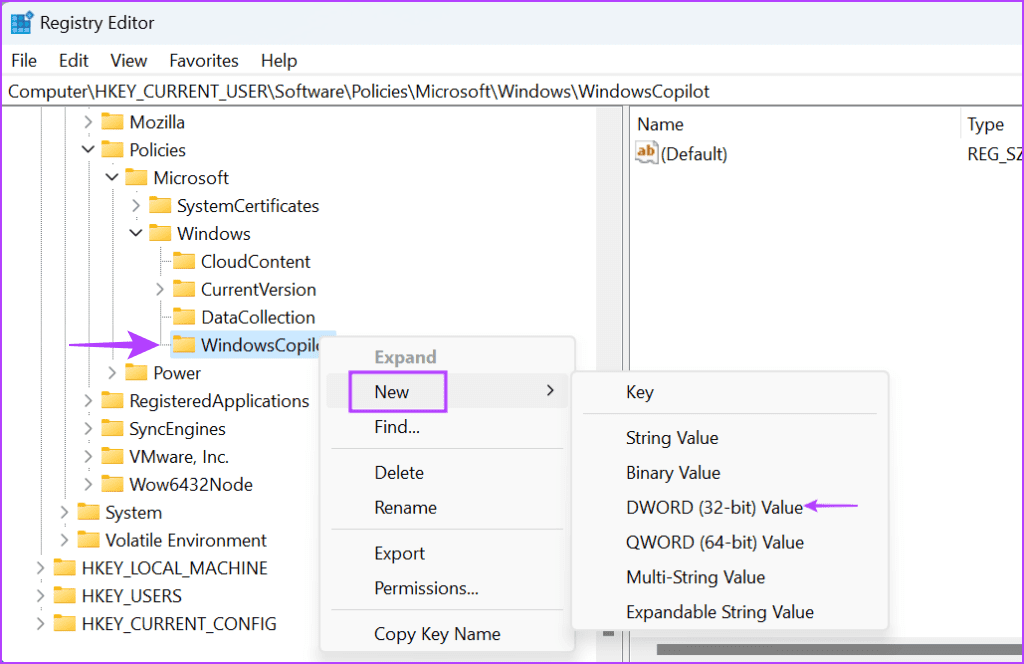
Passo 5: Fai doppio clic su TurnOffWindowsCopilot, digita 0 nel campo Dato valore e clicca su OK. Chiudi l’editor e riavvia il PC per applicare le modifiche.
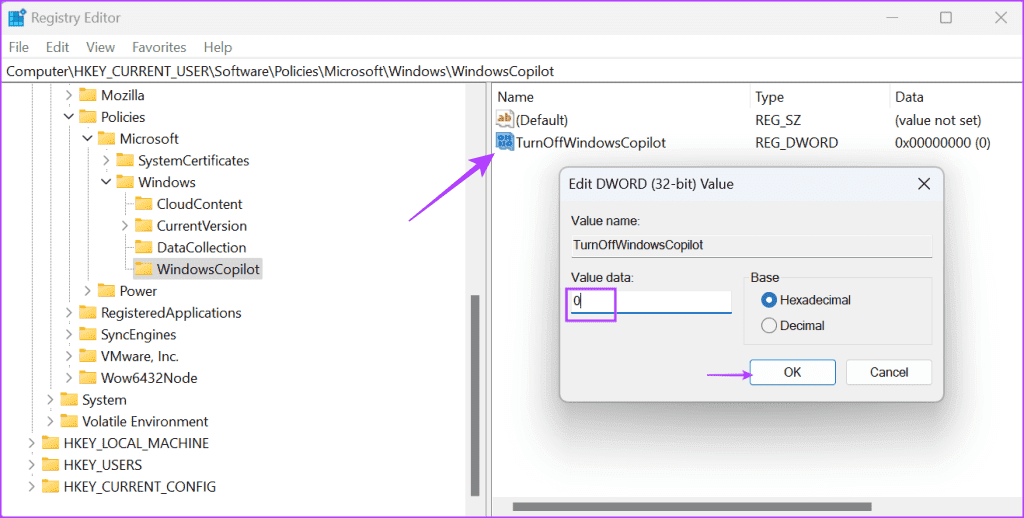
Grazie per il tuo feedback!
Marco Stella, è un Blogger Freelance, autore su Maidirelink.it, amante del web e di tutto ciò che lo circonda. Nella vita, è un fotografo ed in rete scrive soprattutto guide e tutorial sul mondo Pc windows, Smartphone, Giochi e curiosità dal web.